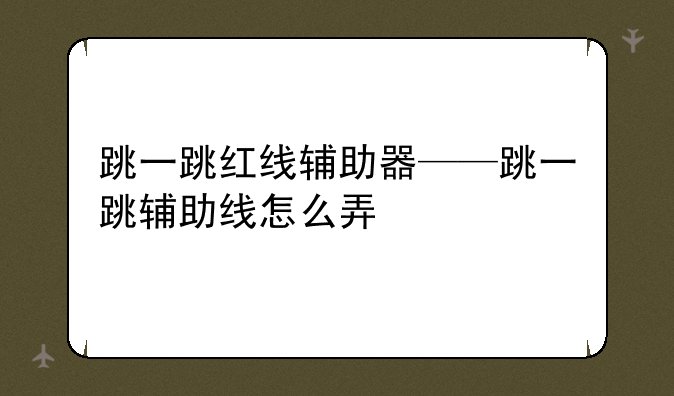虚拟光驱软件怎么用:虚拟光驱教程

虚拟光驱软件怎么用:详细教程
在数字化时代,虚拟光驱软件成为了处理光盘镜像文件不可或缺的工具。无论是为了方便读取ISO、IMG等格式的镜像文件,还是为了在不具备实体光驱的设备上运行需要光盘支持的软件或游戏,虚拟光驱软件都发挥着重要作用。本文将详细介绍虚拟光驱软件的使用方法用户轻松上手。
一、了解虚拟光驱软件
虚拟光驱软件是一种能够模拟真实光驱功能的软件工具。它通过在计算机中创建一个或多个虚拟光驱设备,使操作系统能够像访问真实光驱一样访问镜像文件。常见的虚拟光驱软件有DAEMON Tools、UltraISO、WinMount等,它们各具特色,但基本功能和使用方法大同小异。
二、下载安装虚拟光驱软件
在使用虚拟光驱软件之前,首先需要从官方网站或可靠的下载平台下载相应的安装包。以下以DAEMON Tools为例:
① 打开浏览器,输入“DAEMON Tools官网”进行搜索。
② 在搜索结果中找到官方网站,点击进入。
③ 在官网首页或下载页面,找到DAEMON Tools的最新版本,点击下载。
④ 下载完成后,双击安装包进行安装,按照提示完成安装过程。
三、加载镜像文件
安装完成后,就可以开始使用虚拟光驱软件加载镜像文件了。以下是具体操作步骤:
① 打开DAEMON Tools软件,界面会显示当前计算机中已创建的虚拟光驱设备。
② 在软件界面中找到“添加镜像”或“加载镜像”按钮,点击进入镜像文件选择对话框。
③ 在对话框中找到并选择需要加载的镜像文件,点击“打开”或“确定”。
④ 此时,虚拟光驱软件会自动将选中的镜像文件加载到创建的虚拟光驱设备中,操作系统即可像访问真实光驱一样访问该镜像文件。
四、管理虚拟光驱设备
除了加载镜像文件外,虚拟光驱软件还提供了丰富的设备管理功能。用户可以根据需要创建或删除虚拟光驱设备,还可以对设备进行重命名、更改图标等操作。
① 在DAEMON Tools软件界面中,找到“设备”或“设置”选项。
② 点击进入后,可以看到当前计算机中已创建的虚拟光驱设备列表。
③ 通过右键点击设备名称或使用软件界面中的按钮,可以执行创建新设备、删除设备、重命名设备等操作。
五、使用虚拟光驱运行软件或游戏
加载镜像文件并管理好虚拟光驱设备后,就可以开始使用虚拟光驱运行需要光盘支持的软件或游戏了。只需在操作系统中找到目标软件或游戏的安装程序或启动器,双击运行即可。此时,操作系统会自动从加载的镜像文件中读取所需数据,实现与真实光驱相同的运行效果。
六、总结
虚拟光驱软件作为一种实用的工具软件,在数字化时代发挥着重要作用。通过本文的介绍,相信用户已经掌握了虚拟光驱软件的基本使用方法和注意事项。在使用虚拟光驱软件时,请务必确保下载的软件来自官方网站或可靠的下载平台,以避免潜在的安全隐患。同时,合理管理虚拟光驱设备,可以有效提高计算机的运行效率和资源利用率。

 攻略大全
攻略大全 手游攻略
手游攻略 教程技巧
教程技巧 程序介绍
程序介绍 游戏资讯
游戏资讯